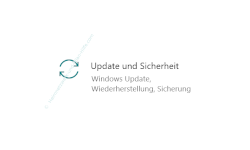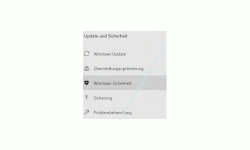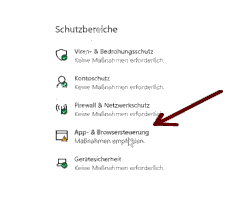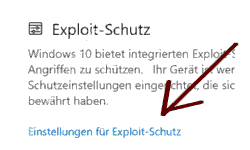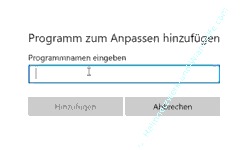auf heimnetzwerk-und-wlan-hilfe.com
nach Inhalten suchen!
- Home
- Windows 10
- Exploit-Schutz
So nutzt du den Exploit-Schutz von Windows 10, um Programmcode von Tools und Anwendungen zu überwachen!
In unserem heutigen Tutorial stellen wir dir den sogenannten Exploit-Schutz vor, der dich vor schädlichen Programmcode in Anwendungen schützen kann und somit dein Windows 10 System sicherer macht!
Normalerweise sollten Anwendungen und Programme, die du auf deinen Windows 10 Computer installierst so programmiert sein, dass die Verwendung sicher ist und durch die Ausführung des Programmcodes keine Gefahren entstehen.
Doch leider zeigt die Realität, dass es oft anders ist.
Bei bekannten und großen Anbietern von Software werden solche Probleme schnell behoben und entsprechende Sicherheitspatches für die Anwendungen bereitgestellt.
Doch wie sieht es mit anderen Programmen aus, hinter deren Entwicklung vielleicht nur ein kleiner Programmierer steht, der nicht die Ressourcen eines großen Unternehmens hat, um schnell ein Sicherheitsupdate für eine auftretende Lücke zu entwickeln.
Das trifft ganz besonders auf ältere Programme zu, die du möglicherweise noch auf deinem Computer installiert hast.
Wenn du Tools und Programme auf deinem Rechner installiert hast, wo du dir nicht sicher sein kannst, ob der ausgeführte Programmcode auch in aktuellen Systemen gefahrlos ausgeführt werden kann, dann hast du beispielsweise die Möglichkeit über den sogenannten Exploit-Schutz die Ausführung des Programmcodes dieser Anwendung zu kontrollieren.
Den Exploit-Schutz zur Kontrolle ausgeführten Programmcodes nutzen
Du kannst also den Exploit-Schutz zur Kontrolle ausgeführten Programmcodes nutzen.
Die Sicherheitsfunktionen "Exploit-Schutz" rufst du über das neue Einstellungen-Menü auf, indem du auf den Start-Button klickst und dann die Einstellungen aufrufst.
In der Übersicht des Einstellungen-Menüs wählst du den Bereich "Update und Sicherheit" aus.
In dem Konfigurationsmenü unterhalb von "Update und Sicherheit" wählst du dem Menüpunkt "Windows-Sicherheit" aus.
Jetzt werden dir im rechten Konfigurationsfenster verschiedene Schutzbereiche aufgelistet. Hier wählst du den Schutzbereich "App- & Browsersteuerung" aus.
In dem Konfigurationsbereich "App- & Browsersteuerung" scrollst du jetzt so weit nach unten, bist du den Bereich "Exploit-Schutz" findest.
Es wird dir kurz beschrieben, worum es sich bei dem Exploit-Schutz handelt.
"Windows 10 bietet integrierten Exploit-Schutz, um ihr Gerät vor Angriffen zu schützen. Ihr Gerät es werkseitig mit den Schutzeinstellungen eingerichtet, die sich mit dem meisten Benutzern bewährt haben"
Du hast hier also die Möglichkeit Programme einzubinden, deren ausgeführter Programmcode überwacht wird, um eventuell eingeschleusten Schadcode zu entdecken und die Ausführung bei Problemen zu verhindern.
Wenn du ein Programm nutzt, wo du dir nicht hundertprozentig sicher bist, dass dieses vertrauenswürdig ist, dann kannst du ja für dieses Programm die Exploit-Schutzfunktion testen.
Allerdings wird in vielen Erfahrungsberichten auch oft von Abstürzen des Systems während der Ausführung des Exploit-Schutzes berichtet.
Sollte das auch bei dir der Fall sein und du möchtest trotzdem gern dein Programm ohne Gefahren testen, dann empfehlen wir dir, das Programm in einer virtuellen Testumgebung auszuprobieren.
Zu den Einstellungen des Exploit-Schutzes gelangst du über den Link "Einstellungen für Exploit-Schutz".
Den Exploit-Schutz konfigurieren
Damit befindest du dich jetzt im Konfigurationsbereich des Exploit-Schutzes, wo du sehr viele Einstellungsmöglichkeiten vorfindest.
Wir empfehlen dir, erst einmal die Standardeinstellungen in dem Bereich "Systemeinstellungen" zu belassen.
Danach kannst du dann die eine oder andere Einstellung ändern und prüfen, ob diese problemlos funktioniert und für dich Sinn machen.
Jetzt wechselst du auf dem Bereich "Programmeinstellungen", wo du zusätzlich zu den schon eingebundenen Anwendungen eigene Programme zu dem Exploit-Schutz hinzufügen kannst.
Um ein zusätzliches Programm in die Liste aufzunehmen, klickst du auf das Plus-Zeichen vor "Programm zum Anpassen hinzufügen".
Es werden dir zwei Möglichkeiten zum Hinzufügen von Programmen angeboten.
Variante eins ist die Suche des Programms nach dem Programmnamen.
Variante zwei ist die Suche des Programms über den Dateimanager Explorer, wo du dich jetzt in das Programm Verzeichnis begibst und das gewünschte Programm auswählst und dann deine entsprechenden Einstellungen vornimmst.
Damit sind wir schon am Ende mit unserem heutigen Tutorial.
Jetzt kennst du mit der Exploit Funktion eine weitere Sicherheitsfunktionen von Windows 10, mit der du dein Computersystem noch besser schützen kannst.
Wir hoffen natürlich, dass dieses Tutorial nützlich für dich war und wünschen dir noch viel Spaß mit unseren vielen anderen Tutorials auf Heimnetzwerk-und-Wlan-Hilfe.com.
Vielleicht interessieren dich auch folgende Artikel:
Sicherheitslücken in Windows 10 finden
Dateien sicher und nicht wiederherstellbar mit Windows-Tool löschen
E-Mail Adressen und Passwörter auf Sicherheit überprüfen
Sicherheitsscan immer mit einer aktuellen Version des Microsoft Removal Tool (MRT-Tool) durchführen
Mit der Win 10 Sandbox Programme und Tools sicher in einer virtuellen Umgebung testen
Eine automatische Sicherung der kompletten Registrierungsdatenbank von Windows 10 einrichten
Windows Systemsicherung über Systemwiederherstellungspunkte erstellen
Das Windows 10 Antivirenprogramm Windows Defender konfigurieren
Virtuelle Schutzumgebung nutzen
Dateiversionverlauf-Sicherung zum Speichern von Dateien nutzen
Infos bei Wikipedia
Weitere Informationen zu Windows 10
Infos bei Google
Zurück zum Seitenanfang von:
Windows 10 Exploit-Schutz nutzen, um Programmcode zu überwachen!
Windows 10 Exploit-Schutz nutzen, um Programmcode zu überwachen!
Zurück zur:
Windows 10 Artikel- und Videoübersicht
Windows 10 Artikel- und Videoübersicht
Zurück zur Startseite von heimnetzwerk-und-wlan-hilfe.com
Wenn dir der eine oder andere Tipp auf unseren Seiten Nerven und graue Haare erspart hat, dann unterstütze doch unser Team mit einer kleinen Spende, die uns dabei helfen, die hohen Bereitstellungskosten aufzubringen.